





|
我的任务位于主页的我的视图的右边,它显示所有属于自己的任务。这些任务包括自己创建的一般性提醒,也包括其他技术员或管理员指派给你的任务。
如何添加我的任务
输入任务的标题,它是必填项。
在描述文本框中输入任务的内容。
从日历中选择任务的计划开始时间和计划结束时间。计划开始时间和结束时间是任务创建人设置的假想时间。
任务的实际开始时间和时间结束时间有执行该任务的技术员填写。 实际开始时间和结束时间是技术员执行该任务的时间。
从下拉框中选择该任务的所有者,也就是指派该任务的执行人(技术员)。
指定该任务的状态,默认为未关闭状态(未完成)。
在注释文本框中输入简要的注释。
如果希望在计划开始时间之前提醒,可设置提前提醒时间,系统将按照设置的时间发送邮件给任务所有者。
点击保存按钮,保存任务。返回任务列表。
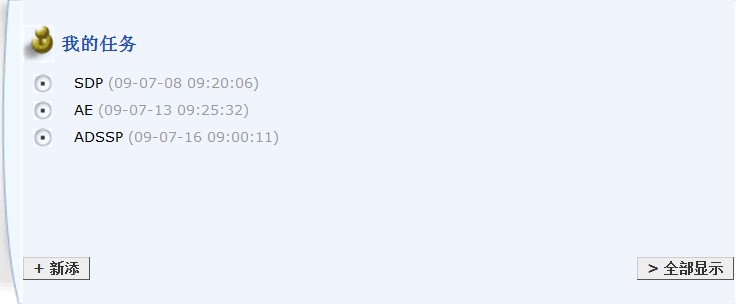
要查看某个任务的详细信息,可点击对应任务的标题。
当您完成任务之后,只需要点击对应任务旁边的按钮![]() 即可从任务列表中去掉该任务(任务已经关闭)。或者,也可以通过以下方式关闭任务:
即可从任务列表中去掉该任务(任务已经关闭)。或者,也可以通过以下方式关闭任务:
点击全部显示按钮,打开任务列表画面。
选中要关闭的任务标题前面的复选框,
点击关闭按钮,对应的任务将移到已关闭的任务列表中。主页中的任务列表将不再显示该任务。
查看所有添加的任务
要查看所有任务,可点击我的任务中的“全部显示” ,进入任务列表画面。如下图所示:
可选择显示过滤器,以便查看不同状态的任务。
点击该画面中新建任务按钮,也可方便地添加新的任务。
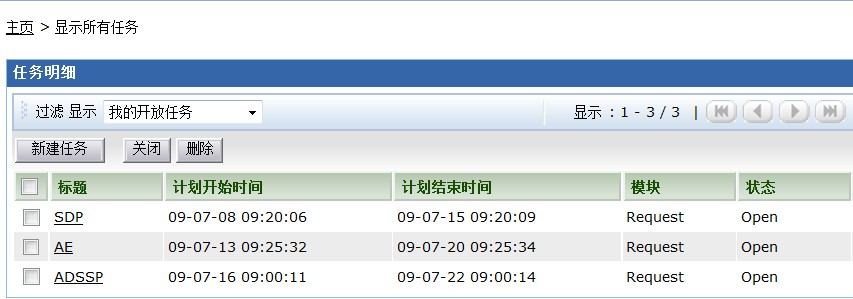
删除任务
点击我的任务中的“全部显示” ,进入任务列表画面。如上图所示。
选中要删除的任务标题前面的复选框,然后点击删除按钮。
在弹出的删除确认对话框中选择“确定”,删除对应的任务。



|
ServiceDeskPlus - 帮助台和资产管理软件
Copyright © 2006-2017
卓豪(北京)技术有限公司版权所有